软件介绍
惠普M28w打印机驱动免费版是一款与惠普HP LaserJet Pro MFP M28w打印机配套使用的驱动软件,如果,你是第一次使用这款型号打印机设备通常情况下会遇到无法正常识别的问题,这时候便可以安装本款打印机驱动程序了,从而能够很好的解决了打印机与电脑的连接问题,缓解了相关用户的燃眉之急,简直太实用了。
惠普M28w打印机驱动免费版不仅完美支持Color Laser系列所有型号而且还兼容Windows XP /Windows 7 / Windows 8 / Windows 10 32/64位操作系统,这样一来就能够很好的满足不同用户的使用需求。此外,该驱动程序不仅能够解决打印机连接方面的问题而且还可以对一系列参数进行修改操作,使得打印机效果更符合标准。
软件特点
1、更低成本、卓越效果
2、精致小巧的打印机
3、更低成本、卓越效果
4、紧凑的硒鼓设计
5、节省办公空间和资源
基本参数
产品类型:A4黑白激光多功能一体机
产品功能:打印/复印/扫描
分 辨 率:1200×1200dpi
最大幅面:A4
打印内存:32MB
打印速度:18页/分钟
硒鼓型号:HP 44A
接口类型:USB;支持无线网络打印
硬件ID:
【打印】USBPRINT\HPHP_LaserJet_MFP_M2d873
【扫描】USB\Vid_03F0&Pid_bf2a&MI_00
惠普M28w驱动安装教程
1、从开心电玩软件园下载惠普M28w打印机驱动压缩包后,将其解压后即可看到32/64位的驱动适配版本;
2、根据自己的电脑操作系统选择安装32/64位,小编以64位为例双击启动exe;

3、出现此界面后点击下方的继续按钮;

4、勾选左方的协议后点击右侧的下一步;

5、耐心等待驱动安装;

6、出现此界面是因为没有连接打印机设备,勾选上方方框,点击下方跳过;

7、安装成功,至此惠普M28w驱动安装教程完毕。

惠普M28w打印机怎么连接WiFi
步骤一:准备工作
1. 确保你的惠普打印机支持无线连接功能。大多数较新型号的惠普打印机都配备了无线连接功能。
2. 确保你的打印机安装有墨盒或者墨水,并且已经连接到电源。
3. 确保你的计算机或移动设备已经连接到无线网络。无线打印机需要与同一无线网络连接才能进行通信。
步骤二:设置无线连接
1. 打开你的惠普打印机的控制面板或菜单。具体操作方式可能会因型号而异,请参考打印机的用户手册。
2. 导航到设置菜单或网络设置选项。在此处,你应该能够找到无线设置或网络设置的选项。
3. 找到并选择“Wi-Fi设置”、“网络设置”或类似的选项。
4. 扫描无线网络:在无线设置选项中,选择“扫描网络”或类似选项。打印机将搜索附近的无线网络。
5. 选择你的无线网络:从扫描结果列表中选择你要连接的无线网络。如果你的网络有密码,请确保输入正确的密码。
6. 等待连接:选择无线网络后,打印机将尝试与该网络建立连接。这可能需要一些时间,请耐心等待。
7. 确认连接:一旦成功连接到无线网络,打印机将显示为已连接。
步骤三:安装打印机软件
1. 打开你的计算机或移动设备,并确保它已经连接到同一无线网络。
2. 在惠普官方网站上下载并安装适用于你的打印机型号的驱动程序和打印机软件。你可以在惠普官方网站的支持部分找到相关的软件。
3. 安装完成后,运行打印机软件。
4. 在配置向导中选择“无线连接”选项,然后按照向导的指示进行操作。
5. 根据向导提示,选择你的打印机型号以及已连接的无线网络。
6. 完成向导后,你的计算机或移动设备就可以与惠普打印机进行无线通信了。
注意事项
1、电脑中如果有之前安装的打印机驱动,建议卸载;
2、电脑安装打印机驱动前必须关闭杀毒软件防火墙(比如windows防火墙,360杀毒软件,电脑管家,安全卫士)等具有拦截功能的程序;
3、打印机只连接电源线,开机就绪,无指示灯闪烁,只是屏幕无报错提示;
4、USB连接:安装驱动前,打印机的USB不要连接到电脑上,直到驱动安装提示连接设备时,再将USB连接到电脑上;
5、网络连接:安装驱动前,将打印机连接到网络,打印配置页并查看配置页上的打印机IPV4地址。

















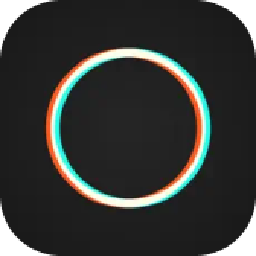

























 浙公网安备 33038202002266号
浙公网安备 33038202002266号